Ярлык (англ. shortcut) — это файл небольшого размера, содержащий ссылку на другой файл или каталог, который находится где-то на диске либо в локальной или даже глобальной сети. Ярлык является средством, позволяющим быстро открыть указанный ресурс, не тратя время на его поиски, а также задать некоторые параметры запуска и режим работы.
Стандартные ярлыки Windows
Многие пользователи, особенно старшего поколения, привыкли к тому, что на Рабочем столе всегда присутствовали стандартные ярлыки, такие как «Мой компьютер» и «Мои документы». Однако в последних версиях Windows эти ярлыки по умолчанию не отображаются на Рабочем столе.
Чтобы вывести отсутствующие ярлыки на Рабочий стол, необходимо щёлкнуть правой кнопкой мыши по Рабочему столу в любом свободном от ярлыков месте и в появившемся контекстном меню выбрать пункт «Персонализация» (см. рис. ниже).
При выборе данного пункта меню на экран будет выведено окно персональных настроек пользователя. В различных версиях Windows данное окно выглядит по-разному, но в любом случае в этом окне необходимо найти ссылку «Изменение значков рабочего стола» (или «Параметры значков рабочего стола») и щёлкнуть по ней (см. рис. ниже).
Как создать ярлык сайта на рабочем столе (НАЧИНАЮЩИМ)
В открывшемся же окне «Параметры значков рабочего стола» следует пометить «галочками» названия тех ярлыков, которые должны отображаться на Рабочем стол (см. рис. ниже), и нажать кнопку «ОК».
Как видно из вышеприведённого рисунка, ярлык «Мои документы» теперь не входит в число стандартных. Поскольку в последних версиях Windows была изменена структура рабочих папок пользователя, данный ярлык был заменён ярлыком «Файлы пользователя» (на Рабочем столе в качестве подписи к этому ярлыку используется имя конкретного пользователя, заведённое в системе). Однако при необходимости для папки «Документы» можно создать отдельный ярлык.
Для создания такого ярлыка следует открыть окно Проводника, найти в правой части окна значок папки «Документы» и щёлкнуть по нему правой кнопкой мыши. В появившемся контекстном меню следует выбрать пункт «Отправить» (см. рис. ниже), а в появившемся подменю — пункт «Рабочий стол (создать ярлык)».
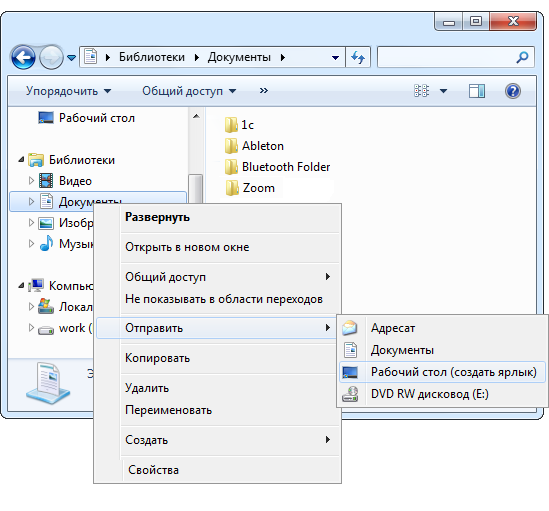
Ярлыки для прочих файлов и папок
Ярлыки для прочих файлов и папок можно создать несколькими способами.
Способ 1-ый. С помощью Проводника находим нужный файл или папку и щёлкаем по найденному объекту правой кнопкой мыши. В появившемся контекстном меню выбираем пункт «Отправить», а в появившемся подменю — пункт «Рабочий стол (создать ярлык)» (см. рис. ниже).
Способ 2-ой. С помощью Проводника находим нужный файл или папку и щёлкаем по найденному объекту правой кнопкой мыши. В появившемся контекстном меню выбираем пункт «Создать ярлык» (см. рис. ниже).
Ярлык при этом будет создан в той же папке, где находится найденный нами объект. Для перемещения ярлыка на Рабочий стол щёлкаем по нему правой кнопкой мыши и в появившемся контекстном меню выбираем команду «Вырезать» (см. рис. ниже). Затем переходим на Рабочий стол, щёлкаем по любому свободному от ярлыков месту правой кнопкой мыши и в появившемся контекстном меню выбираем команду «Вставить».
Способ 3-ий. С помощью Проводника находим нужный файл или папку и щёлкаем по найденному объекту правой кнопкой мыши. В появившемся контекстном меню выбираем пункт «Копировать» (см. рис. ниже).
После этого переходим на Рабочий стол, щёлкаем по любому свободному от ярлыков месту правой кнопкой мыши и в появившемся контекстном меню выбираем команду «Вставить ярлык» (см. рис. ниже).
Способ 4-ый. Щёлкаем по любому свободному от ярлыков месту Рабочего стола правой кнопкой мыши. В появившемся контекстном меню выбираем пункт «Создать», а в появившемся подменю — пункт «Ярлык» (см. рис. ниже).
При этом на экран будет выведено диалоговое окно «Создать ярлык» (см. рис. ниже). Для поиска объекта, на который будет ссылаться ярлык, нажимаем кнопку «Обзор».
С помощью окна «Обзор файлов и папок» находим нужный объект — файл или папку — и нажимаем кнопку «ОК».
После выбора объекта на заключительном этапе создания ярлыка нам будет предоставлена возможность задать ярлыку какое-то своё произвольное имя.
Как изменить значок для ярлыка
При необходимости для вновь созданного ярлыка можно задать какой-то особенный значок, чтобы ярлык отличался от ему подобных и его было проще отыскать взглядом на Рабочем столе. Для этого щёлкаем по созданному ярлыку правой кнопкой мыши и в контекстном меню выбираем пункт «Свойства».
В окне свойств ярлыка для изменения значка воспользуемся кнопкой «Сменить значок…» (см. рис. ниже) на вкладке «Ярлык». При нажатии кнопки «Сменить значок…» на экран будет выведено окно с коллекцией значков для выбора.
Кнопки запуска приложений на Панели задач
Начиная с седьмой версии Windows, у пользователей появилась возможность закреплять непосредственно на Панели задач кнопки запуска часто используемых программ. Это позволяет оптимизировать работу с такими программами, поскольку их кнопки всегда находятся перед глазами.
Закрепить программу на Панели задач можно несколькими способами.
Способ 1-ый. Ищем в стартовом меню Windows нужную программу и щёлкаем правой кнопкой мыши по выбранному пункту меню. В появившемся контекстном меню выбираем пункт «Закрепить на панели задач» (см. рис. ниже).
Несколько иначе данное контекстное меню может выглядеть в некоторых релизах Windows’10 (см. рис. ниже). Здесь сначала надо будет выбрать пункт «Дополнительно», а уж затем в появившемся подменю — пункт «Закрепить на панели задач».
Способ 2-ой. Если ярлык приложения присутствует на Рабочем столе, его (ярлык) нужно просто «натащить» на Панель задач. Для этого наводим указатель мыши на ярлык, нажимаем левую кнопку мыши и, не отпуская её, «тащим» ярлык на панель. При появлении соответствующей всплывающей подсказки (см. рис. ниже) кнопку мыши отпускаем.
Способ 3-ий. Когда программа запущена, кнопка выполняемой задачи присутствует на панели. Для закрепления программы на Панели задач необходимо щёлкнуть правой кнопкой мыши по кнопке задачи и выбрать в появившемся контекстном меню пункт «Закрепить программу в панели задач» (см. рис. ниже).
Закрепленная на Панели задач кнопка позволяет не только быстро запустить приложение, но и с помощью меню, появляющегося при щелчке правой кнопкой мыши по кнопке приложения, открыть один из последних документов. Причём постоянно требующиеся для работы документы можно закрепить в этом списке (см. рис. ниже), чтобы они однажды из него не пропали (ведь список со временем будет дополняться новыми строками, а максимальный размер списка ограничен).
Удалить с Панели задач кнопку ставшего однажды ненужным приложения можно также через контекстное меню, выбрав пункт «Изъять программу из панели задач» (см. рис. выше).
Другие статьи по схожей тематике
- Работа с окнами в Windows
- Основные приёмы работы в Проводнике
- Работа с вкладками в браузерах
- Проблемы с мышью в Windows
- Программы для подписания документов
- Стилизация рамок элементов
- Блочные элементы и их форматирование
- О настройке Wireless-N Mini Router WS-WN523N2
- Настройка АРМ для работы с ЭЦП на сайте ФНС
Источник: webbrat.ru
Как создать ярлыки на рабочем столе для любого приложения Android
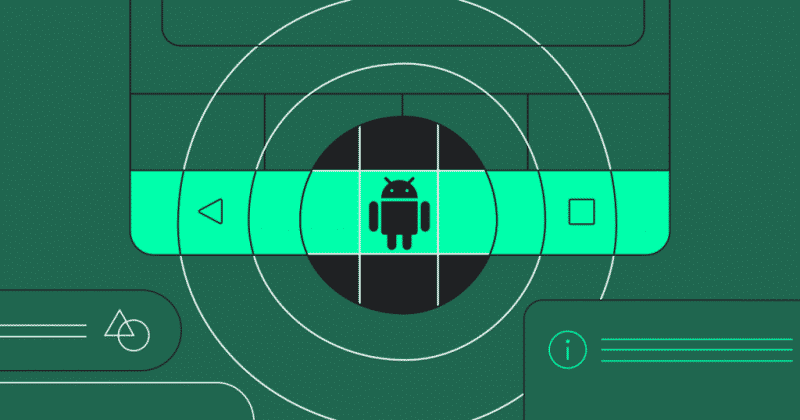

Как создать ярлыки на рабочем столе для любого приложения Android
Большинство из нас знает, как добавлять ярлыки на домашний экран в приложения, которые уже существуют на наших телефонах — просто откройте панель приложений, удерживайте значок приложения, пока вы его не схватите, а затем перетащите его на выбранный вами домашний экран.
Но, может быть, вы хотите создать ярлыки приложений для определенных папок, веб-страниц или всей вашей коллекции закладок? Если это так, то вам нужно копать немного глубже. В этой статье мы покажем, как создавать ярлыки на рабочем столе для любого приложения Android.

Создание ярлыков на рабочем столе для веб-сайтов
Создать ярлык на домашнем экране для веб-сайта очень просто. Если вы используете Chrome, просто перейдите на нужный веб-сайт, нажмите значок меню в правом верхнем углу, а затем нажмите «Добавить на главный экран».
Другие браузеры имеют аналогичные функции. В Firefox процесс практически такой же, за исключением того, что эта функция называется «Добавить ярлык страницы». Браузер Microsofts Edge обладает той же функцией.
Создать ярлык на главном экране для панели закладок
Если вы используете Chrome, вы можете создать виджет со всеми вашими закладками на домашнем экране Android.
Просто нажмите и удерживайте пустое место на рабочем столе. Когда появятся параметры, нажмите «Добавить приложения и виджеты», а затем прокрутите вниз до закладок Chrome. Это создает окно с изменяемым размером со всеми вашими закладками на рабочем столе.
Создание ярлыков на рабочем столе для файлов и папок
Если у вас есть важные документы PDF, к которым вы хотите получить доступ непосредственно со своего домашнего экрана или из определенных папок, которые вы хотите сохранить на своем домашнем экране в стиле Windows, тогда вы можете сделать это тоже.
Каждый производитель смартфонов имеет свое собственное приложение для управления файлами с немного отличающимися функциями, поэтому продемонстрируйте это с помощью бесплатного и широко используемого ES File Explorer.
Если у вас есть ES File Explorer, откройте его, перейдите к нужному файлу или папке на рабочем столе, нажмите и удерживайте значок, а затем в появившемся меню выберите «Добавить на рабочий стол».
Используйте Apex Launcher
Если вы хотите добавить более деликатные сочетания клавиш, такие как прямой вызов, прямое сообщение или даже в различные действия на телефоне, вы можете переключиться на Apex Launcher. Apex Launcher поставляется с этой функцией «Добавить ярлыки» и доступен при длительном нажатии на главном экране.
Оттуда вы можете добавлять ярлыки практически ко всему на рабочий стол.
Заключение
Теперь у вас должен быть домашний экран Android, заполненный ярлыками для всего, что вы хотите. Просто постарайтесь не увлекаться.
Источник: secretguide.ru
Как добавить ярлык на рабочий стол для веб-сайта в Windows 10
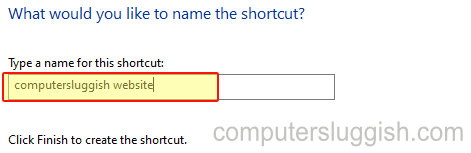
В этой статье мы расскажем, как добавить ярлык веб-сайта на рабочий стол.
Это означает, что при двойном щелчке на ярлыке будет открываться выбранный вами сайт с помощью браузера по умолчанию.
Это один из самых быстрых способов открыть веб-сайт в Windows 10.
Ярлык веб-сайта на рабочем столе Windows 10: 1. Щелкните правой кнопкой мыши на рабочем столе > New > Shortcut
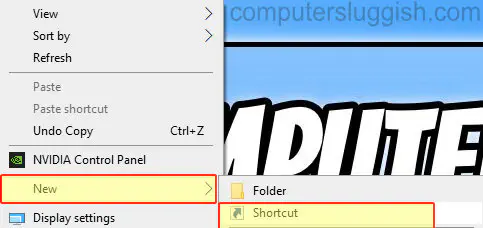
- В поле location введите URL веб-сайта, который вы хотите открыть с помощью ярлыка (чтобы он работал, вам понадобится https:// перед URL) > Затем нажмите » Next «
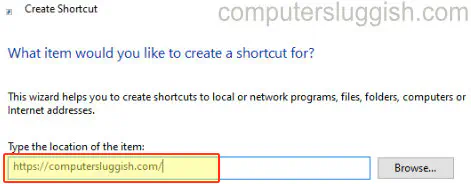
- Теперь дайте ярлыку имя > Затем нажмите Готово
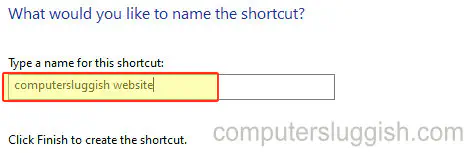
- Если вы дважды щелкните по ярлыку, он откроется на выбранном вами сайте
Вот так вы можете добавить ярлык на рабочий стол Windows 10, который открывает выбранный вами сайт.
YouTube видео: Как добавить ярлык на рабочий стол для веб-сайта в Windows 10
Вопросы и ответы по теме: “Как добавить ярлык на рабочий стол для веб-сайта в Windows 10”
Как вынести ярлык веб страницы на рабочий стол?
Создание ярлыка открытой веб-страницыНаведите курсор мыши на кнопку О сайте в левой части Адресной панели; Удерживая левую кнопку мыши, перетащите ссылку страницы на Рабочий стол или в папку назначения; Ярлык будет создан, когда вы отпустите кнопку мыши.
Как создать ярлык сайта на рабочем столе в Windows 10?
**Добавление ярлыков на **рабочий стол****1. Нажмите и удерживайте любое место на рабочем столе либо щелкните рабочий стол правой кнопкой мыши, а затем последовательно выберите пункты Создать > Ярлык. 2. Введите расположение элемента или выберите Обзор, чтобы найти элемент в проводнике, затем выберите расположение и выберите ОК.
Как закрепить сайт на рабочем столе?
**Как закрепить на панели запуска веб-страницу**1. Откройте нужную веб-страницу в Chrome. 2. Нажмите на значок с тремя точками Дополнительные инструменты 3. Выберите значок “Панель запуска” в углу экрана. 4. Нажмите правой кнопкой мыши на нужный вариант в списке приложений и ярлыков. 5. Выберите Закрепить на панели запуска.
Как поместить ярлык на рабочий стол?
Щелкните название программы или плитку правой кнопкой мыши и выберите Открыть место хранения файла. Щелкните правой кнопкой мыши название программы и выберите команды Отправить > Рабочий стол (создать ярлык).Сохраненная копия
Как создать ярлык для определенного браузера?
Если вы хотите открывать их с помощью определенных браузеров, вы должны вручную создать ярлыки. Перейдите на рабочий стол и щелкните правой кнопкой мыши по черному пространству. Выберите «Создать», а затем «Ярлык». Появится окно для создания ярлыка с полем, предлагающим «ввести местоположение элемента».
Как сделать закладки на рабочем столе?
**Как добавить **закладку****1. Откройте браузер Chrome на компьютере. 2. Перейдите на сайт, который хотите добавить в закладки. 3. Справа от адресной строки нажмите на значок “Добавить страницу в закладки” .
Посмотрите наши последние сообщения: * Как удалить Messenger в Windows 10
- Back 4 Blood Улучшение производительности на Windows 10 ПК
- Установка последних драйверов NVIDIA в Windows 11
- Back 4 Blood FIX Connection Errors Best 7 Methods Windows 10
Источник: gud-pc.com